StreamLabs on edelleen palvellut jatkuvasti kasvavaa määrää suoratoistolaitteita ympäri maailmaa. Tämä freemium-ohjelmisto on yksi helpoimmista suoratoistoalustoista, jotka integroivat avoimen yleisradio-ohjelmiston (OBS). Yleensä StreamLabs toimii ilman komplikaatioita. Mutta joskus saatat nähdä tämänVirhe haettaessa kanavatietojasi”-Virhesanoma aloitettaessa virtaa. Et voi suoratoistaa edelleen, jos et ratkaise ongelmaa yksin.
Kiertotavat -
1. Tarkista järjestelmän yhteysasetukset.
2. Sulje StreamLabs ja käynnistä se sitten uudelleen.
Korjaa 1 - Kirjaudu ulos ja StreamLabsiin
Yritä ensin kirjautua ulos StreamLabsista ja kirjautua sitten uudelleen sisään.
[MERKINTÄ - Sinun on käytettävä selainta tämän ratkaisun luomiseen, ei StreamLabs. ]
Vaihe 1 - Katkaise yhteys
1. Ensinnäkin, avaa selaimesi.
2. Mene sitten Twitchiin. TV ja kirjaudu sisään samalla tilillä, joka on linkitetty StreamLabsiin.
3. Napsauta vainKirjaudu sisään”Kirjautua sisään Twitchiin.
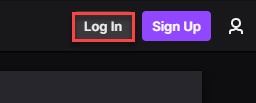
4. Kun olet kirjautunut sisään Twitchiin, napsauta seuraavaksi oikean yläkulman hammaspyörän muotoista kuvaketta.
5. Klikkaa "asetukset”-Kuvaketta.
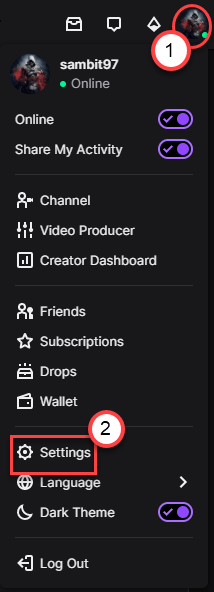
6. Mene nytLiitännät”-Välilehti.
7. Täällä huomaat kaikki yhteydet. Vieritä alas Muut yhteydet -välilehdelle.
8. Tulet huomaamaan "StreamLabs”Täällä. Klikkaa "Katkaista”Irrottaa StreamLabs Twitchistä.
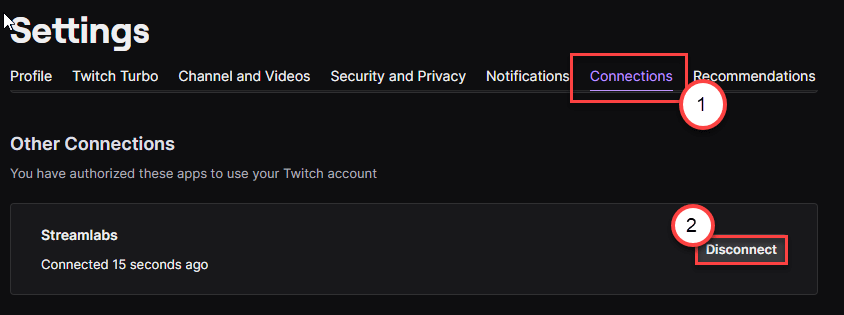
9. Napsauta lopuksiJoo,Katkaista”Irrottaa StreamLabs.
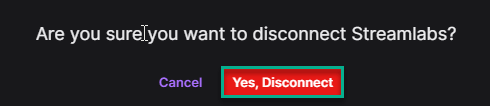
VAIHE 2 - LIITÄ UUDELLEEN
Nyt sinun on yhdistettävä StreamLabs uudelleen Twitch-palveluun.
1. Kun olet katkaissut yhteyden Twitchistä, StreamLabs tulisi katkaista automaattisesti Twitchistä.
2. Klikkaa "Kirjaudu sisään”Kirjautuaksesi sisään StreamLabsiin.
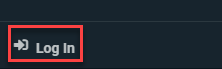
3. Valitse sittenNykiä”-Kuvaketta käytettävissä olevista kirjautumisvaihtoehdoista.
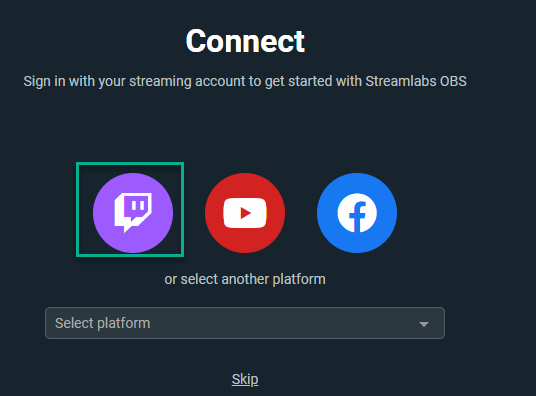
4. Kirjoita Twitch-tunnuksesi ja kirjaudu tilillesi. Klikkaa "Valtuuta”Valtuuttaa tilin asetukset ja suorittamaan prosessin loppuun.
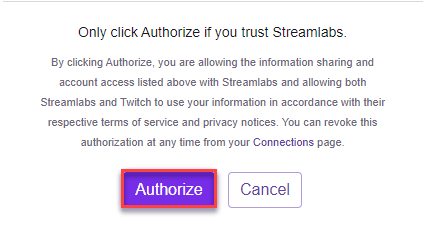
Yritä nyt suoratoistaa uudelleen. Et enää näe ärsyttävää virheilmoitusta.
[MERKINTÄ - Olemme selittäneet prosessin Twitchin kanssa. Tämä menetelmä on sama ja tehokas muille kirjautumisvaihtoehdoille (kuten - YouTube, Mixer jne.).]
Korjaa 2 - Suorita StreamLabs järjestelmänvalvojana
Yritä suorittaa StreamLabs järjestelmänvalvojana.
1. Siirry työpöydällesi.
2. Napsauta sitten hiiren kakkospainikkeellaStreamLabsJa napsautaSuorita järjestelmänvalvojanar ”ajaa järjestelmänvalvojan oikeuksilla.
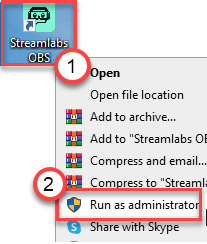
Yritä suoratoistaa ja tarkista edelleen.
Korjaa 3 - Muuta StremLabs-kieltä
Jotkut käyttäjät ovat ratkaisseet tämän ongelman omituisella ratkaisulla.
1. Avaa StreamLabs tietokoneellasi.
2. Napsauta sitten vasemmalla puolella olevaa hammaspyörän muotoista asetuskuvaketta avataksesi asetukset.

3. Siirry Asetukset-ikkunassaKenraali”-Välilehti vasemmalla puolella.
4. Napsauta sen jälkeenKieli”Ja valitse mikä tahansa muu kieli kuin StreamLabsin tällä hetkellä käyttämä kieli (normaalisti englanti on oletuskieli).
(Esimerkki - Vain esimerkkinä, olemme vaihtaneet senDeutsch“.)
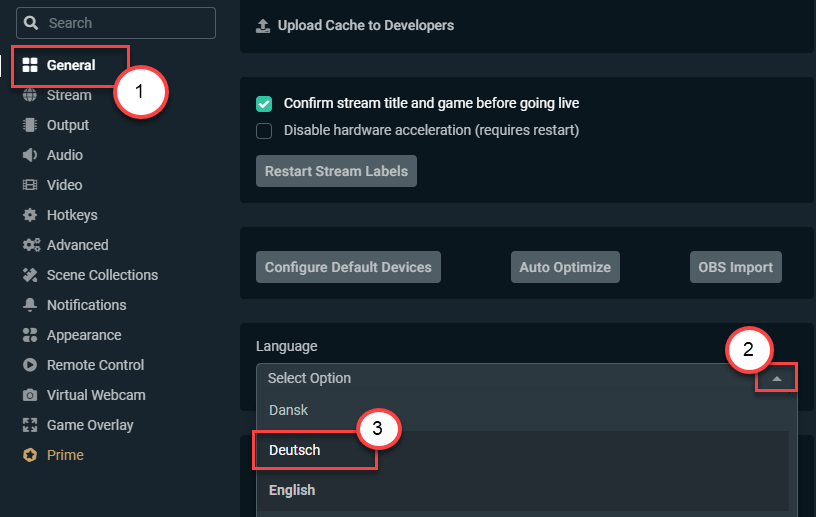
5. Nyt sinua pyydetään käynnistämään sovellus uudelleen, napsautaJoo“.
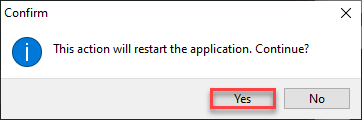
Odota, että StreamLabs käynnistyy.
6. Napsauta jälleen vasemmassa kulmassa olevaa hammaspyörän muotoista kuvaketta.

7. Napsauta ensimmäistä vaihtoehtoa (joka onKenraali”Asetukset kielestä riippumatta) Asetukset-ruudun vasemmassa ruudussa.
8. Oikealla puolella huomaat vain yhden avattavan vaihtoehdon (joka onKieli“). Napsauta sitä ja valitseEnglanti" sieltä.
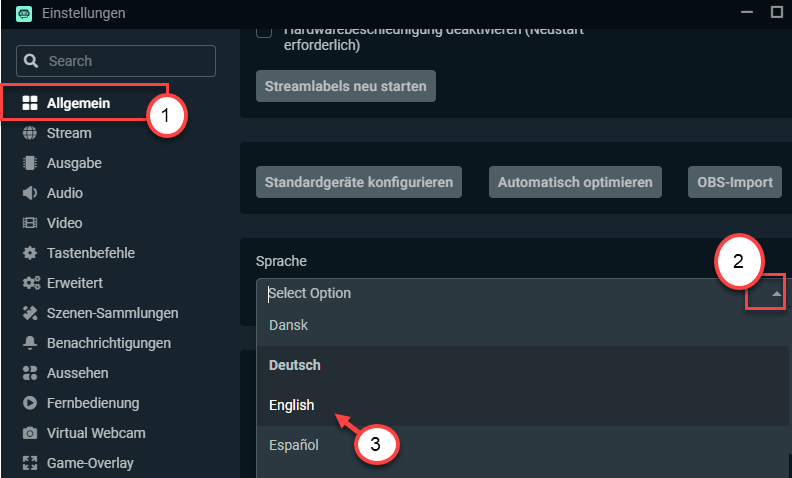
9. Napsauta lopuksi kehotteen ensimmäistä vaihtoehtoa vahvistaaksesi uudelleenkäynnistää.
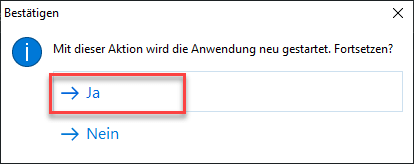
Kun StreamLabs ilmestyy tietokoneellesi, yritä aloittaa uusi suoratoisto.
Korjaa 4 - Poista frontend.dll-tiedosto
Yksi tämän virheen syistä voi johtua vioittuneista frontend.dll-tiedostoista StreamLabs-hakemistossa.
1. Avaa File Explorer -ikkuna.
2. Mene sitten tähän paikkaan -
C: \ Program Files \ Streamlabs OBS \ resources \ app.asar.unpacked \ node_modules \ obs-studio-node \ obs-pluginsbit
[Jos olet asentanut StreamLabs-sovelluksen tietokoneellesi, siirry sijaintiin.]
3. Yritä löytää täältäfrontend-tools.dll”Tiedosto.
4. Napsauta sitten hiiren kakkospainikkeella tiettyä tiedostoa ja napsautaPoistaa”Poistaa dll-tiedoston tietokoneeltasi.
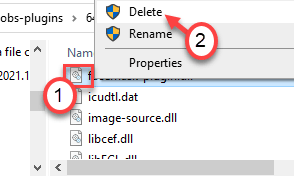
Kun olet poistanut tietyt dll-tiedostot, käynnistä tietokone uudelleen. Avaa StreamLabs, kun olet käynnistänyt järjestelmän uudelleen. Yritä suoratoistaa uudelleen ja tarkista, auttaako se.
Korjaa 4 - Sitoudu tiettyyn IP-osoitteeseen
Voit sitoa StreamLabs-osoitteen siihen IP-osoitteeseen, johon verkkosovitin on asetettu.
VAIHE 1
1. Paina Windows-näppäintä ja ala kirjoittaacmd“.
2. Napsauta hiiren kakkospainikkeellaKomentokehote”Ja napsauta” Suorita järjestelmänvalvojana ”.

3. Voit tarkistaa kaikkien verkkoyhteyksien kaikki kokoonpanot kirjoittaa tämä komento ja osuma Tulla sisään.
ipconfig / all
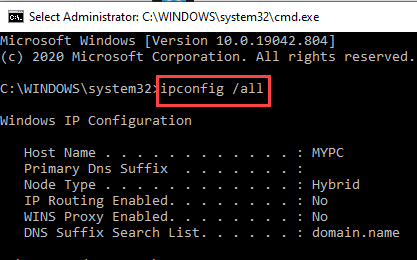
4. Tarkista, mitä verkkoasetuksia tietokoneesi käyttää.
5. Merkitse nyt muistiinIPv4-osoite“.
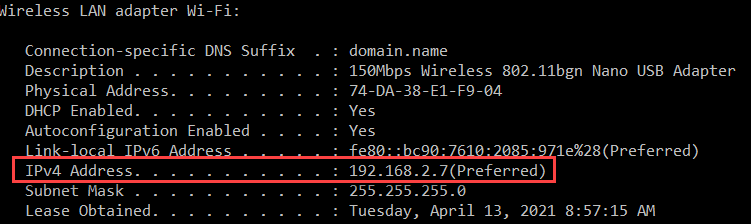
Sulje sitten komentokehote-ikkuna.
VAIHE 2 -
1. Avaa StreamLabs tietokoneellasi.
2. Napsauta sitten vasemmalla puolella olevaa hammaspyörän muotoista kuvaketta vasemmalla puolella.

3. Napsauta Asetukset-ikkunassaPitkälle kehittynyt”Asetukset vasemmalla puolella.
4. Sen jälkeen vieritä alas oikealla puolella, vieritä alas kohtaanVerkko”-Osio.
5. Napsauta nytSitoudu IP: hen”Ja valitse haluamasi IP, jonka olet merkinnyt päätelaitteessa.
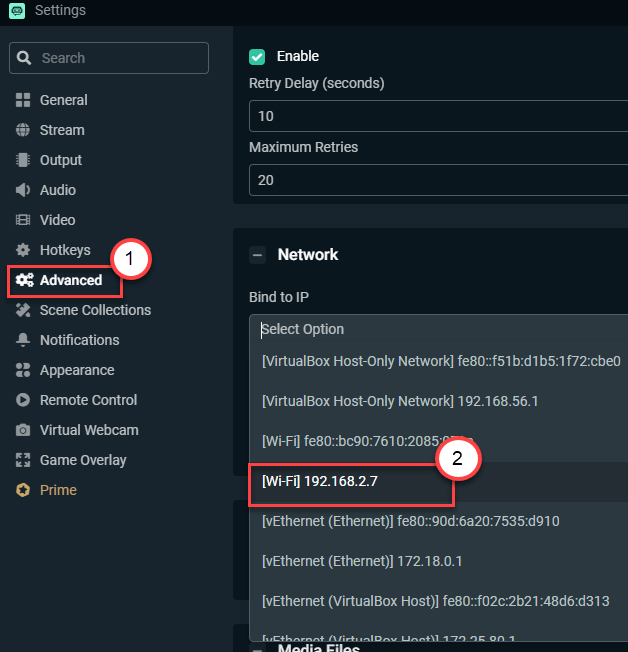
6. Napsauta lopuksiTehty”Tallentaaksesi muutokset.
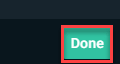
Tämän pitäisi auttaa sinua ratkaisemaan ongelma. Tarkista, toimiiko se.
Korjaus 6 - Käytä Optimizeria
Voit optimoida StreamLabs sisäänrakennetun Optimizerin avulla järjestelmän määritysten mukaan.
1. Ensinnäkin avaa Optimizer tietokoneellasi.
Napsauta sitten vasemmalla puolella olevaa hammaspyörän muotoista kuvaketta vasemmassa kulmassa.

3. Napsauta sen jälkeenKenraali" asetukset.
4. Napsauta sittenAutomaattinen optimointi" oikealla puolella.
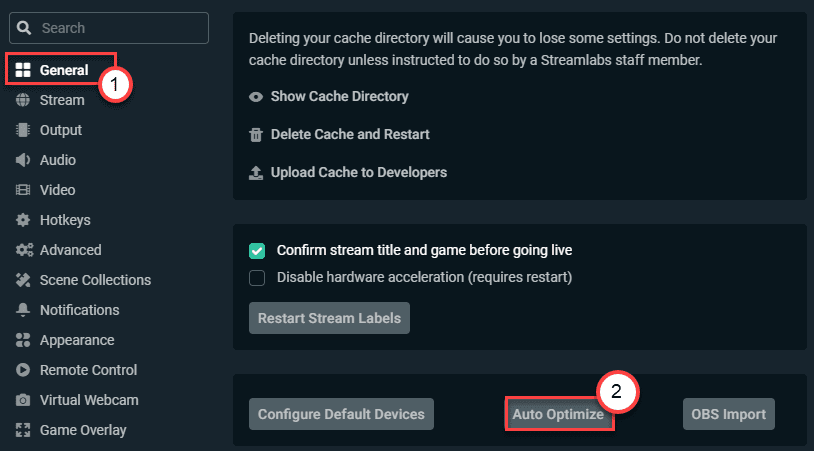
5. Aloita optimointiprosessi napsauttamallaalkaa“.
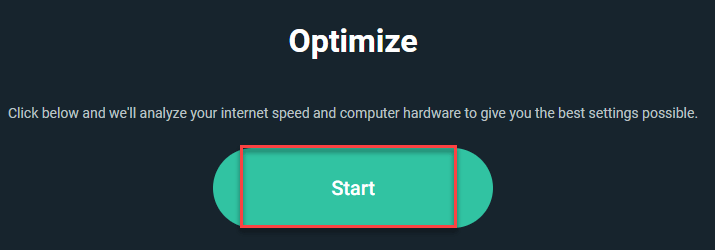
Nyt sinun tarvitsee vain odottaa, että optimoija optimoi StreamLabs-sovelluksen käytettävissä olevan kaistanleveyden ja järjestelmän määritysten mukaan.
Kun olet tehnyt tämän, sulje StreamLabs ja käynnistä se uudelleen.
Tarkista sitten, oletko edelleen ongelman edessä.
Korjaus 7 - Tarkista, että virta-avain on oikea
Joskus Stream-avain on väärä, saatat kohdata tämän virhesanoman.
1. Käynnistä Twitch selaimestasi.
2. Kirjaudu sisään Twitchiin ja napsauta kanavakuvaketta oikeassa kulmassa.
3. Napsauta sittenSisällöntuottajien hallintapaneeli”Sen avaamiseksi.
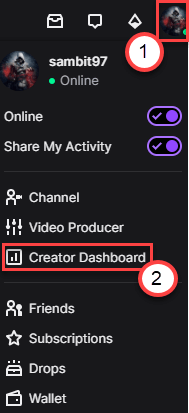
4. Kun Creator Dashboard avautuu, laajenna vasemmalla puolella olevaaasetuksetJa napsautaSuoratoisto“.
5. Oikeanpuoleisessa ruudussa huomaatEnsisijainen virta-avain‘. Klikkaa "Kopio”Kopioidaksesi ensisijaisen virta-avaimen sieltä.
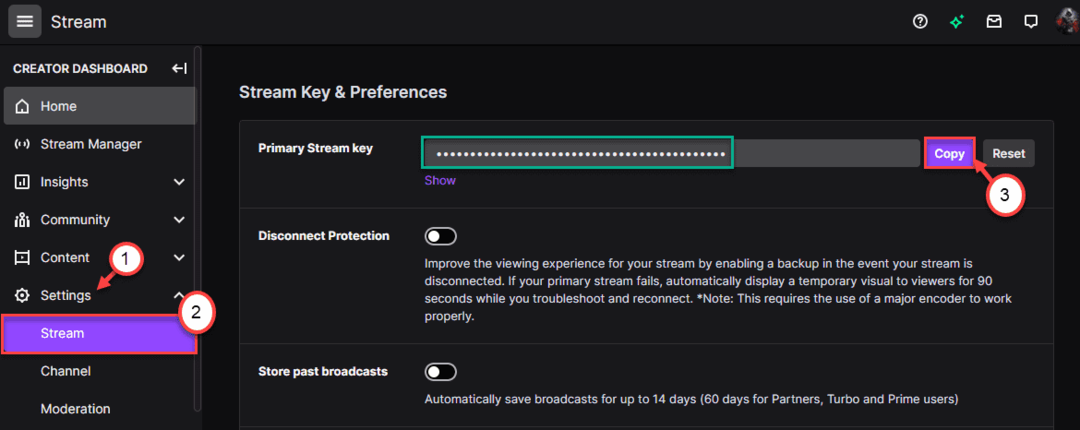
Kun olet kopioinut ensisijaisen virta-avaimen, sulje Twitch.
6. Tämän jälkeen avaa StreamLabs järjestelmässäsi.
7. Napsauta uudelleen hammaspyörää päästäksesi asetuspaneeliin.

8. Napsauta Asetukset-ikkunassaSuoratoisto" vasemman käden puolella.
9. Napsauta sen jälkeen oikealla puolella olevaaSuoratoista mukautettuun syötteeseen“.
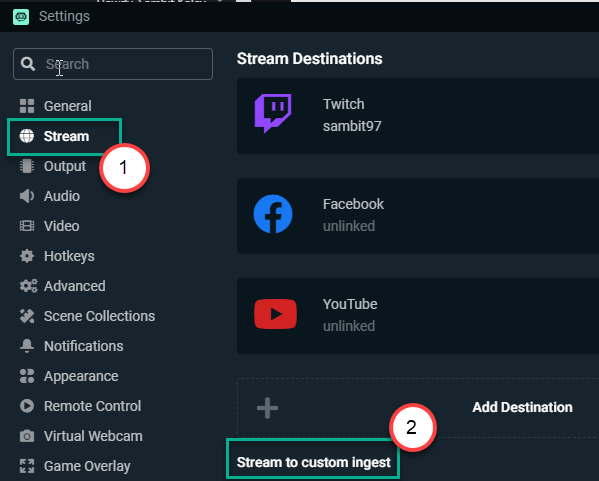
10. Sitten sinun on liitettävä kopioitu Stream-avain Stream Key -ruutuun.
11. Napsauta lopuksiTehty”Prosessin loppuun saattamiseksi.
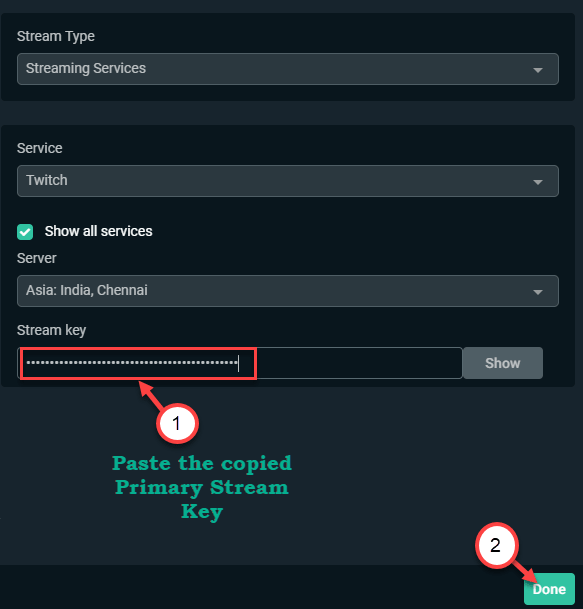
Tämän olisi pitänyt korjata StreamLabs-ongelmasi.
Korjaus 8 - Lataa ja asenna Visual C ++ Redist 2017
1. Napsauta tätä linkki vierailla Visual C ++ uudelleenjaettavissa Visual Studio 2017: lle.
Napsauta tässä, järjestelmän määritysten mukaan, tiettyjä linkkejä.
64-bittiset järjestelmät - Napsauta sittenvc_redist.x64.exe”
32-bittiset järjestelmät - Napauta sittenvc_redist.x86.exe”
ARM64-järjestelmissä - Napsautavc_redist.arm64.exe”
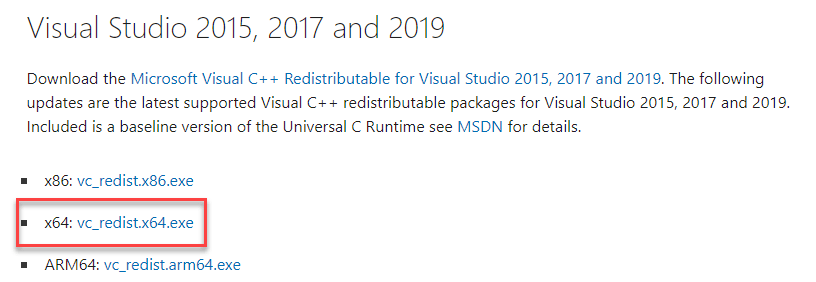
Muutaman sekunnin kuluttua latausprosessi on valmis.
Sulje selainikkuna.
3. Sen jälkeen, tuplaklikkaus "vcredist.exe“.
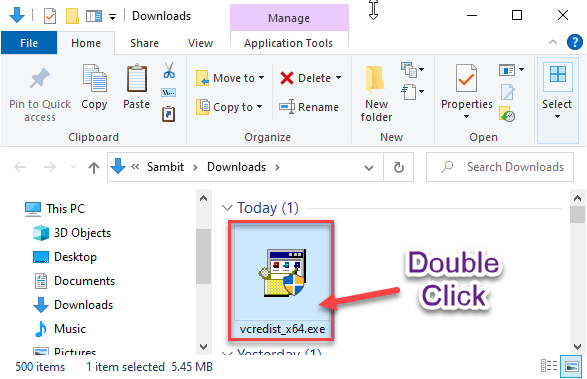
6. Klikkaa "Juosta" kun 'Haluatko suorittaa tämän tiedoston?’Kehote tulee näkyviin.
7. Hyväksy ehdot. Klikkaa "Asentaa”Aloittaaksesi asennuksen.
8. Asennus suoritetaan minuutissa.
9. Kun näet 'Asennus onnistui"Viesti on ilmestynyt ruudulle, napsauta"Uudelleenkäynnistää”Käynnistääksesi tietokoneen uudelleen.
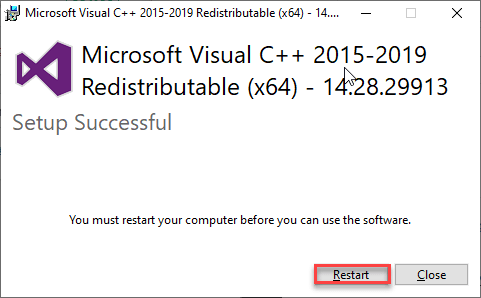
Kun olet käynnistänyt tietokoneen uudelleen, tarkista, toimiiko tämä.
Korjaus 9 - Poista StreamLabs ja asenna se uudelleen
Jos mikään tähän mennessä ei ole onnistunut, yritä poistaa ja asentaa StreamLabs.
1. Aluksi napsauta hiiren kakkospainikkeella Windows-kuvake ja napsautaJuosta“.
2. Kirjoita tämä ajo-komento ja paina sitten Tulla sisään.
appwiz.cpl
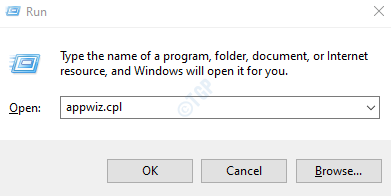
3. Kun Ohjelma ja ominaisuudet avautuu, selaa alaspäin löytääksesiStreamLabs”-Sovellus.
4. Napsauta sitten hiiren kakkospainikkeellaStreamLabsJa napsautaPoista asennus“.
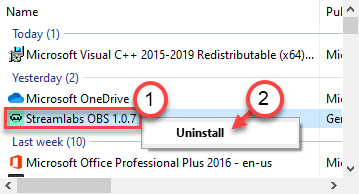
Noudata sitten näytön ohjeita poistaaksesi StreamLabs tietokoneeltasi.
5. Kun olet poistanut sovelluksen asennuksen, napsautaSuorittaa loppuun“.
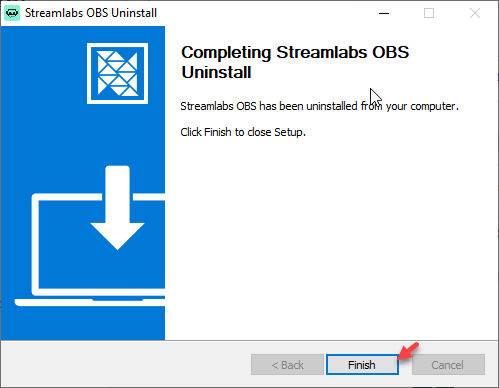
Uudelleenkäynnistää Sinun tietokoneesi. Kun olet käynnistänyt järjestelmän uudelleen, asenna StreamLabsin uusin versio noudattamalla näitä ohjeita.
6. Ensinnäkin, mene StreamLabs sivusto.
7. Napsauta sittenladata”Ladataksesi StreamLabs.
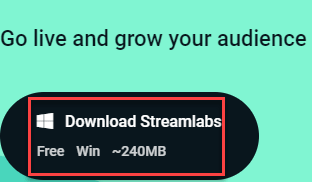
8. Sen jälkeen napsauta hiiren kakkospainikkeellaStreamLabs-asetuksetJa napsautaSuorita järjestelmänvalvojana“.
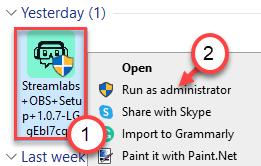
Suorita asennus loppuun. Avaa StreamLabs ja kirjaudu sisään kirjautumistiedoillasi.
Ongelmasi pitäisi ratkaista.
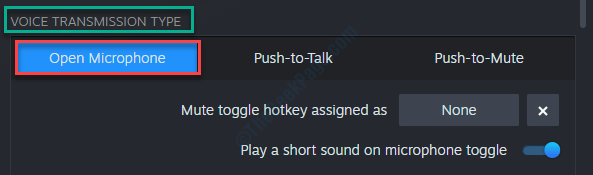
![Viisi suosituinta grafiikkaa mustalla perjantailla [Nvidia, RTX, AMX]](/f/dc8e880ef09be62f6b4d52ff0967a6ae.jpg?width=300&height=460)
